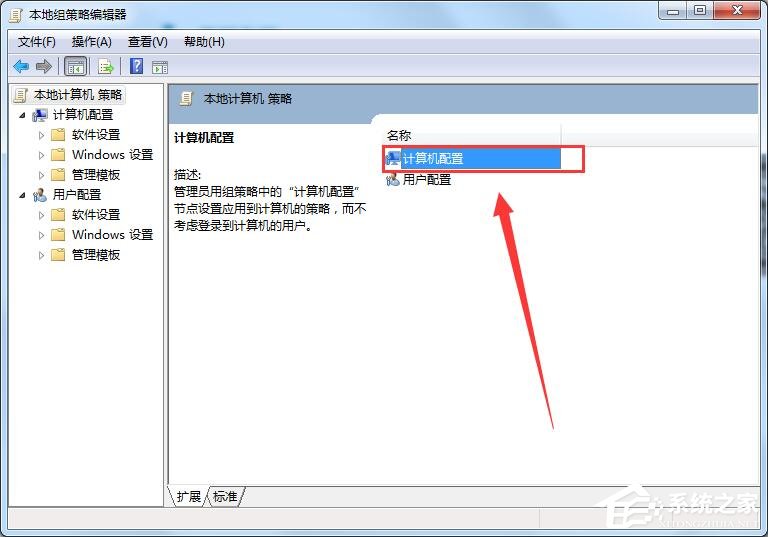| Win7系统怎么解除网速限制 Win7系统解除网速限制方法 | 您所在的位置:网站首页 › windows7解除网速限制 › Win7系统怎么解除网速限制 Win7系统解除网速限制方法 |
Win7系统怎么解除网速限制 Win7系统解除网速限制方法
|
当前位置:系统之家 > 系统教程 > Win7系统解除网速限制方法
Win7系统怎么解除网速限制 Win7系统解除网速限制方法
时间:2018-07-30 09:07:06 作者:xiaoz 来源:系统之家 1. 扫描二维码随时看资讯 2. 请使用手机浏览器访问: https://m.xitongzhijia.net/xtjc/20180730/131761.html 手机查看 评论 反馈  网盘下载
Win7 64位旗舰版办公优化系统 V2022.12
网盘下载
Win7 64位旗舰版办公优化系统 V2022.12
大小:5.59 GB类别:Windows 7 系统 Win7系统怎么解除网速限制?在我们使用电脑的过程中,有时候觉得网速比以前变慢了很多,这有可能是网速收到了限制,那么我们该如何解除网速限制,体验100%的上网速度呢 ?下面小编就和大家分享下Win7系统解除网速限制的具体操作方法。 Win7系统解除网速限制方法: 1、单击任务栏上的“开始”,选择“运行”。 2、在运行界面中输入“gpedit.msc”,并点击确定按钮。
3、在打开的本地组策略编辑器中,双击界面右边的“计算机配置”。
4、双击左键选择“管理模块”文件夹。
5、双击“网络”文件夹。
6、双击“QoS数据包计划程序”文件夹,在打开的文件夹中双击选择“限制可保留宽带”文件。
7、在限制可保留宽带界面中,选择“已启用”→而后在选项下的“带宽限制(%)”将20变为0→点击“应用”→点击“确定”。
以上就是小编和大家分享的Win7系统解除网速限制的具体操作方法,用户们按上述步骤操作即可解除网速限制。 标签Win7系统ug10.0安装成功但无法启动的具体解决方法 下一篇 > Win7无法安装字体怎么办?Win7无法安装字体的解决方法 相关教程 Win10怎么设置反馈频率 Win10鼠标右键新建没有bmp怎么办 Win10彻底卸载360安全卫士的详细步骤-【无残... Win11快速访问记录怎么清除 Win10电脑自动删除exe文件的解决方法 Win10电脑如何退出平板模式-关闭Win10平板模... Win11在注册表中彻底删除文件残留的方法-【实... Win10系统打开疑难解答界面的方法 Win10重装之后鼠标用不了怎么办-一招轻松搞定... Win10桌面背景无法铺满屏幕怎么办
KB4474419补丁安装失败怎么办?Win7补丁安装失败KB4474419解决方法 
Win7补丁安装时错误代码0x80240037怎么办? 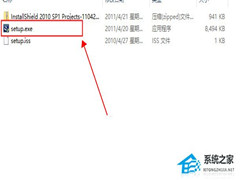
重装Win7后USB鼠标键盘不能用怎么办?重装Win7后USB全部失灵的解决方法 
Win7无线网络列表里搜不到WiFi的快速解决方法 发表评论共0条  没有更多评论了
没有更多评论了
评论就这些咯,让大家也知道你的独特见解 立即评论以上留言仅代表用户个人观点,不代表系统之家立场 |
【本文地址】